Outlook受信メールのリンクをクリックした際に「組織のポリシーにより、この操作を完了できません。ヘルプ デスク担当者に問い合わせてください。」と表示された時の対処をまとめました。
現象
- Outlookで受信メールのリンクをクリックした際に、下図のメッセージが表示されてリンクが開けない。
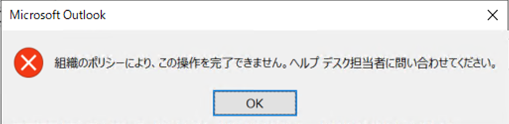
- リンクは共有フォルダのパス、メールアドレスなど青色の下線が付くハイパーリンクで現象を確認。
環境
OS :Windows10
メールソフト:Outlook
デスクトップ版Outlookのバージョン2016で現象を確認。他のバージョンでも発生する可能性は考えられる。
原因
IE(Internet Explorer11)をアンインストールしたところ、現象が発生
2022/6 IEのサポート終了に伴ってアプリをアンインストールした事で発生。
また、IEをアンインストールしていなくても現象が発生したケースもあり、この場合は一旦アプリをアンインストールして再インストールした事で復旧できたので、IEの不具合によるものと考えられる。
対処
IEを再インストールする
1.スタート > 「設定」 をクリック。
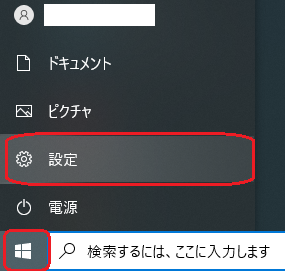
2.「アプリ」をクリック。
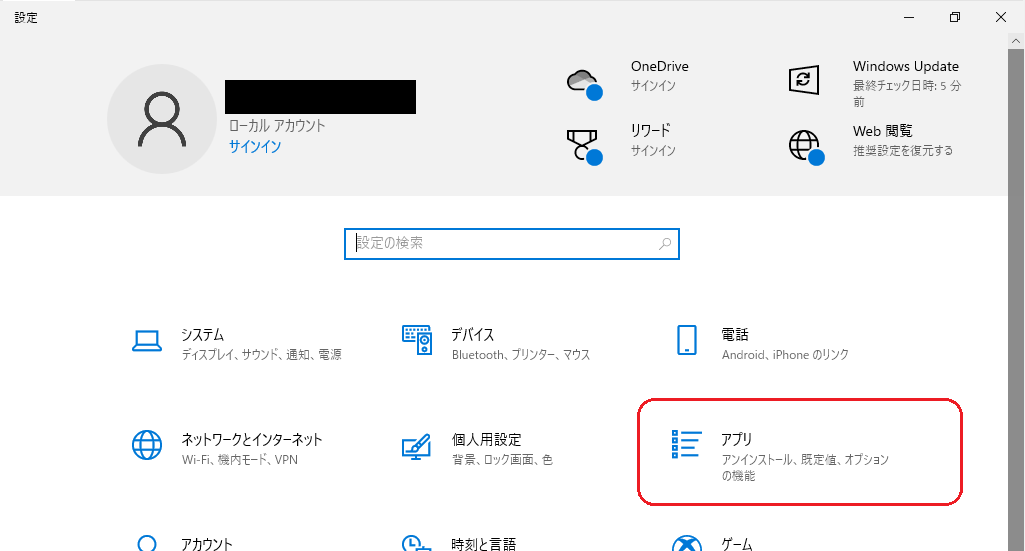
3.「オプション機能」をクリック。
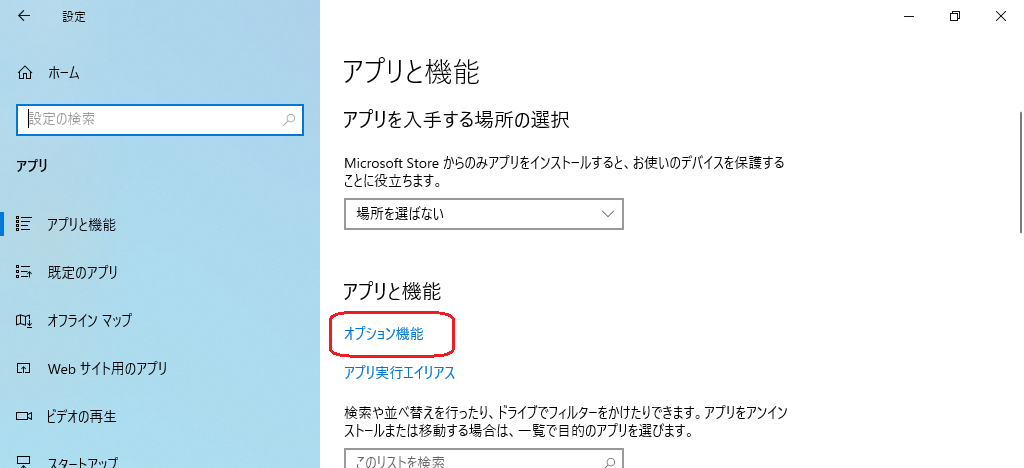
4.「機能の追加」をクリック。
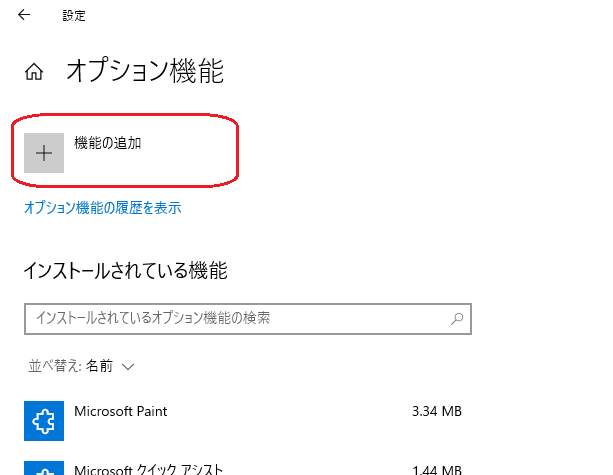
5.Internet Explorer 11を選択して、「インストール」をクリック。
※PCをインターネットへ接続していないと失敗してしまうので注意。
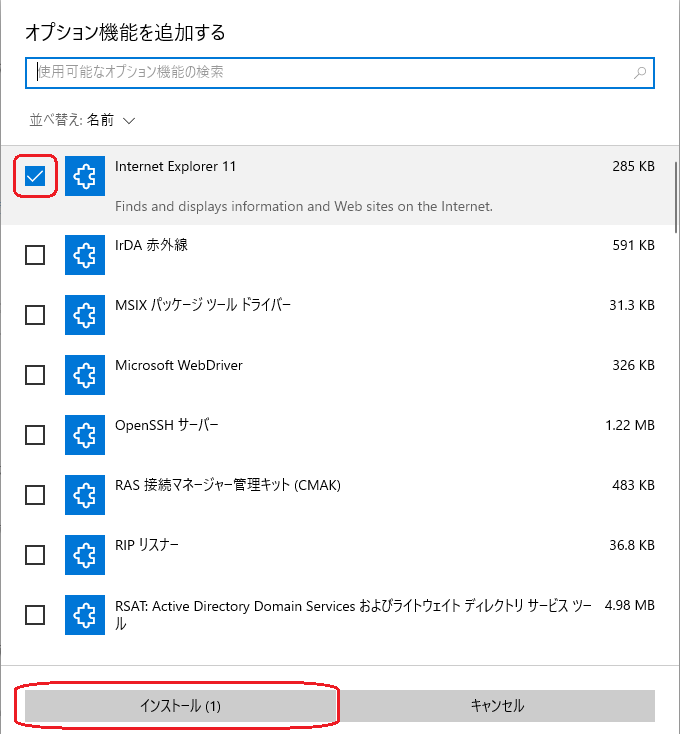
6.再起動を要求されるので、PCを再起動する。
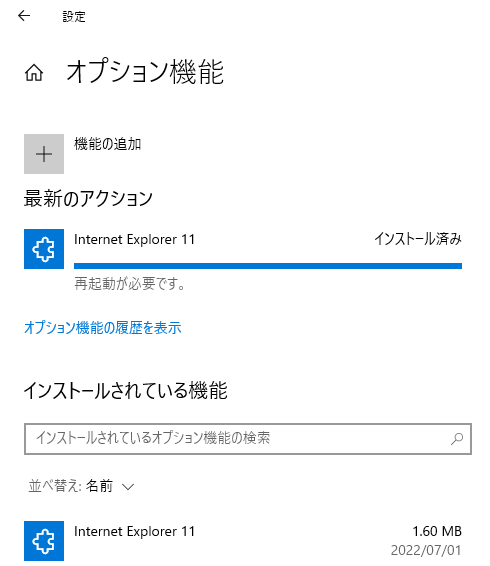
結果
Outlook受信メールのリンクを開けるように復旧した
結果からIEとOutlook(Office製品)は連動している可能性が高いです。今回はセキュリティ意識の高いお客様が良かれと思ってサポートが終了したIEをアンインストールした事でこの現象が発生しました。
しばらくIEはアンインストールしないで残した方が良いです。
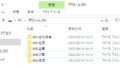
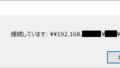
コメント